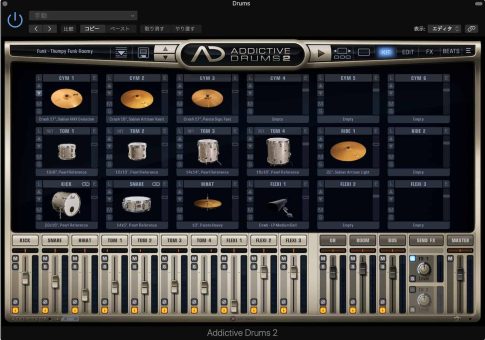Fables Soundのブラス音源の最廉価版「Broadway Gig」の導入。少しわかりにくくて面倒だったので記録しておきます。
本記事の内容はQuick Start Guide(購入時にもらえるPDF)を日本語訳した部分が主ですが、筆者により一部内容を省略・追記・修正しています。
- MacBook Pro (Retina, 15-inch, Late 2013)
- macOS Mojave(v.10.14.6)
- Logic Pro X (v. 10.5.1)
公式のテキストでは、動作環境が「Kontakt 5 または Kontakt 5 Player」となっていますが、筆者の環境では、最新版のKontakt 6にてBroadway Gigの動作を確認できました。おそらく説明の中の「Kontakt 5 または Kontakt 5 Player」 は「Kontakt 6 または Kontakt 6 Player」と読み替えることができます。当記事では後者に読み替えて記載します。
目次
Step 1 : Fables Sound公式サイトでの製品登録
1-1. アカウントを作成する
製品登録を開始するには、下記のFable Sounds公式サイトにアクセスしてください。
Welcome to Fable Sounds! – Fable Sounds
Fable Soundsアカウントを持っていない場合は作成します。 すでにアカウントを持っている場合はログインします。
1-2. Registration Codeで製品登録する
購入時に受け取ったRegistration Codeを入力します。Registration Codeの配布方法は購入先によって違いますが、購入先からのメールに記載されていたりします。
1-3. 各種コードを確認する

登録後、登録された製品はMy Account ページのMy Products タブに表示されます。 そこにDownload Code(通常はRegistration Codeと同じ)とSerial Number(Native Instrumentでの認証に使用される全て数字のコード)が確認できます。あとでこれらを使います。
Step 2 : 製品のダウンロード
2-1. CONNECTをインストールする
製品をダウンロードするには、Continuata社のダウンロードアプリ「CONNECT」が必要です。
CONNECTの最新バージョンを次の場所からダウンロードしてください。
2-2. コンテンツをダウンロードする

ダウンロードしたCONNECTアプリを開きます。
Fable SoundsのWebサイトで確認したDownload Codeを、テキストボックスに入力し、Downloadをクリックします。
出てきたウィンドウで、ダウンロード先を指定します。
同じアカウントで同じ製品に複数のライセンスを登録する場合、登録した最初のライセンスに付属のDownload Codeを使用する必要があります。
Broadway Gigでは、ダウンロード先のフォルダを選択する際、対象のハードドライブには少なくとも18GBの空き容量が必要です。
ただし、これは恒久的に18GBを占めることはありません。ダウンロードが完了すると、圧縮されたダウンロードファイルを削除することができ、約9GBが開放されます。

2-3. Broadway Gigフォルダをコピーする
この設定は一応やりましたが、筆者は意味がよくわかっていません。結果動いているので、やっておいていいはず(たぶん…)。
ダウンロード先のコンピューターがBroadway Gigを使用するコンピューターではない場合(スタジオコンピュータがオンラインでない場合など)は、ダウンロード後、Broadway Gigフォルダを目的のドライブにコピーする必要があります。
次に、次の場所に移動します。
- Mac:MacintoshHD>アプリケーション>Native Instruments> Kontakt>
Pictures
- Windows:C:>プログラムファイル> Native Instruments>Kontakt>写真
「FableSounds」という名前の新しいフォルダを作成し、RTOフォルダをそのフォルダにコピーします。
Broadway Gigを最初にシステムドライブにダウンロードした場合、次の手順に進む前に、今すぐ別のドライブに移動してください。
Step 3 : Kontakt 5 の最新バージョンをインストールする
3-1. KontaktとNative Accessのインストール状況を確認する
Broadway Gigを使用するコンピュータにはKontakt 6(またはKontakt 6 Player)をインストールし、最新の状態に保つ必要があります。
インストールしていない場合はNative Instrumentsから直接Kontakt 6 Playerを無料でダウンロードします。すでにインストールされているKontakt 6またはKontakt 6 Playerを更新するには、Native Accessを起動します。
Native Accessがインストールされていない場合は、ダウンロードしてインストールしてください。Native Accessは下記の場所からダウンロードできます。
3-2. Kontakt 6 または Kontakt 6 Playerを持っていない場合
Kontaktを持っていない場合は、Native Accessで「Not installed」タブをクリックして、「Kontakt 6 Player」を選択してダウンロードし、インストールします。
3-3. Kontakt 6 または Kontakt 6 Playerがすでにインストールされている場合
Kontaktが最新バージョンでない場合は、Native Accessで「Available updates」タブをクリックして更新します。Kontakt 6 または Kontakt 6 Playerをダウンロードして、更新をインストールしてください。
これで、Kontakt 6 またはKontakt 6 Playerの最新バージョンを入手したので、Broadway Gigを追加する準備ができました。
Step 4 : シリアルコードの入力

- 左上の「+Add a serial」リンクをクリックします。
- Broadway Gigのアクティベーションコード(手順1-3で確認した「Serial Number」)を入力します。
- 右下の青い「+ ADD SERIAL」ボタンをクリックします。
- ライブラリフォルダの参照を要求されるので、ハードドライブのBroadway Gigフォルダを選択します。
- 「Install」ボタンをクリックして、セットアッププロセスを終了します。
- これにより、Broadway Gig が Kontakt 6 またはKontakt 6 PlayerのLibraryタブに追加されます。
ダウンロードに問題がある場合は、購入時の案内に従ってサポートを受けることができます。